Tam Düzeltme: Windows 10, 8.1 ve 7'de MKV Videoları Oynatamıyor
Çoklu ortam söz konusu olduğunda, Windows 10 birkaç iyileştirme getirdi ve bu gelişmelerden biri MKV dosya formatı için yerel destek. Bu, yüksek kaliteli videodan hoşlanan herkes için harika bir haber, ancak bazı kullanıcıların Windows 10'da MKV videolarını izleyemediği görülüyor.
MKV dosya formatı olarak da bilinen Matroska Multimedia Container, sınırsız sayıda video, ses, resim veya altyazı parçasını tek bir dosyada tutabilen oldukça şaşırtıcı olan özel bir formattır ve Microsoft’un yerel bir yazı ekleyeceğini duyduğumuzda büyük bir haberi vardı. MKV dosyaları için destek. Bu, temelde, daha önce yaptığınız gibi Haali Media Splitter, CCCP (Birleşik Topluluk Codec Paketi), Matroska Splitter veya ffdshow gibi herhangi bir üçüncü taraf kod çözücüyü yüklemeden MKV dosyalarını çalabileceğiniz anlamına gelir.
Windows 10'da MKV videoları oynatamıyorum, nasıl düzeltilir?
MKV popüler bir multimedya formatıdır, ancak birçok kullanıcı Windows 10'da MKV videolarını oynatamadıklarını bildirdi. Bu soruna ek olarak, kullanıcılar aşağıdaki sorunları da bildirdi:
- Windows 10 MKV video yok, ses yok - Kullanıcılara göre, MKV dosyalarını oynatırken video veya ses yok. Bu, PC'nizdeki bazı kodlayıcıların bulunmamasından kaynaklanabilir.
- Windows 10 MKV kodeği - MKV dosyaları için evrensel bir kodek yoktur, ancak MKV videolarını oynatamazsanız, K-Lite veya CCCP kodeklerini yüklemeyi deneyin.
- Windows 10 MKV siyah ekranı - Bazı durumlarda, MKV dosyalarını çalarken siyah bir ekranla karşılaşabilirsiniz. Bu büyük olasılıkla eksik kodeklerden kaynaklanır ve kolayca düzeltilebilir.
- MKV videoları oynatılmıyor - MKV videoları Windows 10 PC'nizde hiç oynatılmıyorsa, VLC gibi üçüncü taraf bir multimedya oynatıcı kullanmayı düşünebilirsiniz. Bu oynatıcı gerekli tüm codec bileşenlerine sahip ve neredeyse her tür multimedyayı oynatabiliyor.
- VLC'de oynatılmayan MKV videoları - Birkaç kullanıcı MKV dosyalarını VLC'de oynatamadıklarını bildirdi. Bunu düzeltmek için, dosyanızı bir tarayıcıda oynatmayı veya MKV dosyalarını farklı bir formata dönüştürmeyi deneyin.
Kullanıcılar bazı oynatma sorunlarını bildirdiler ve bu sorunların Windows 10'daki üçüncü taraf MKV kod çözücüsünü kaldırdıktan sonra ortaya çıktığı görülüyor. Üçüncü taraf kod çözücüyü kaldırdıktan sonra, Movies & TV kullanarak MKV dosyalarını oynatmaya çalışırken hata almaya başlayacaksınız, Xbox Videoları uygulaması. İki yaygın hata var, ilki:
Oynayamazsın.
Öğenin dosya formatı desteklenmediğinden oynatılamıyor. Bu öğenin orada olup olmadığını görmek için mağazayı kontrol edin.
0xc1010090 (0xc00d3e8c)
Ve ikinci:
Oynayamazsın.
Bu öğe desteklemediğimiz bir biçimde. Lütfen başka bir şey seçin.
0xc00d36b4 (0xc00d36b4)
1. Çözüm - Kayıt defterini değiştirin
Bu hatalar, bir kayıt defteri anahtarı kaldırıldığından MKV kodeğini kaldırdığınızda ve Windows 10, MKV dosyasının kodunu çözmek için hangi kod çözücünün kullanılacağını bilmediğinden kaynaklanmaktadır. Neyse ki, bu dosyayı indirerek çözebilirsin. .Zip dosyasını indirdikten sonra, açmanız ve kayıt defterinize değişiklik eklemek için Win10-MKV.reg dosyasını çalıştırmanız yeterlidir, hepsi bu.
Bu anahtarı kayıt defterinize ekledikten sonra Movies & TV, Xbox Videos uygulamasını kullanarak MKV dosyalarını çalabilmelisiniz. Sorun devam ederse, Windows Media Player veya MKV dosyalarını destekleyen diğer multimedya oynatıcıları kullanmayı deneyin.
2. Çözüm - VLC kullanın

Windows 10, MKV dosyalarını oynatmak için gerekli video kodeğine sahip değildir, bu nedenle Windows Media Player'dan yürütemezsiniz. Ancak, MKV dosyalarını kolaylıkla çalabilecek birçok üçüncü taraf araç var.
Bu uygulamalardan biri VLC Media Player ve denemenizi şiddetle tavsiye ediyoruz. Uygulama kendi codec bileşenleriyle birlikte gelir ve kutudan çıkar çıkmaz her türlü multimedya dosyasını tutabilir. Uygulama kolayca MKV dosyalarını çalabilir, ancak aynı zamanda birçok diğer gelişmiş özellikler sunar.
VLC hemen hemen her kaynaktan multimedya oynatabilir ve onlarca farklı dosya türünü destekler. Ayrıca, uygulama tamamen ücretsizdir ve herhangi bir reklamla gelmez, bu yüzden denemenizi şiddetle öneririz. Gelişmiş özellikleri ve çok çeşitli formatlar için desteği sayesinde VLC, MKV dosyaları için en iyi multimedya oynatıcılardan biridir.
3. Çözüm - Eksik kodekleri kurun
MKV formatı, farklı dosya formatlarını tek bir dosyada birleştiren bir konteyner formatıdır. Bu özellik sayesinde, MKV dosyası her türlü video formatını içerebilir. Bu, özellikle PC'nizde gerekli codec bileşeniniz yoksa, bazı sorunlara yol açabilir.
Farklı türde video dosyaları farklı kodlayıcılar gerektirir ve eğer bir kodlayıcı eksikse, bu MKV dosyasını oynatamazsınız. Bu, ortalama bir kullanıcı için biraz karışık gelebilir, ancak bu sorunu PC'nizde eksik kodekleri kurarak kolayca çözebilirsiniz.
İndirilebilecek birçok kodek paketi var, ancak en iyisi K- Lte ve CCCP'dir, bu nedenle bu kodeklerden herhangi birini indirip kurduğunuzdan emin olun. Bunları kurduktan sonra, MKV dahil her tür video dosyasını kolaylıkla oynatabilirsiniz.
4. Çözüm - MKV dosyasını tarayıcınızda oynatın

Windows 10'da MKV videoları oynatamıyorsanız, bunları tarayıcınızda oynatabilirsiniz. Birçok kullanıcıya göre, çeşitli nedenlerden dolayı MKV dosyalarını multimedya oynatıcıda oynatamıyorlardı. Ancak, sağlam bir geçici çözüm buldular.
Kullanıcılara göre, tarayıcınızdaki herhangi bir MKV dosyasını kolayca oynatabilirsiniz. Tarayıcınızda, gerekli tüm codec bileşenlerine sahip olduğu görünüyor, böylece çok fazla uğraşmadan herhangi bir videoyu oynatıyor. Tarayıcınızda bir MKV video oynatmak için aşağıdakileri yapın:
- Firefox veya Chrome tarayıcısını açın.
- Şimdi Ctrl + T tuşlarına basarak yeni bir sekme açın.
- Oynatmak istediğiniz MKV video dosyasını bulun ve tarayıcınızdaki yeni sekmeye sürükleyip bırakın.
Bunu yaptıktan sonra, oynatma otomatik olarak başlamalıdır. Bu sağlam bir geçici çözümdür ve kullanıcılara göre harika çalışır, bu yüzden denemek isteyebilirsiniz. Tarayıcınızda video oynatmanın bazı sınırlamalar getirdiğini unutmayın.
Örneğin, resmi ayarlayamaz veya video veya ses efektleri uygulayamazsınız. Ayrıca, videolarınıza dış altyazı ekleyemezsiniz. Bu sağlam bir çözüm, ancak gördüğünüz gibi, bir medya oynatıcıya kıyasla birçok sınırlaması var. Herhangi bir gelişmiş seçenek olmadan bir MKV dosyasını oynatmak istiyorsanız, bu geçici çözümü denemek isteyebilirsiniz.
5. Çözüm - Eksik güncelleştirmeleri yükleyin
Bazen eksik güncellemeler nedeniyle MKV videoları oynatamayabilirsiniz. Windows 10 sağlam bir işletim sistemidir, ancak arada bir sorun oluşabilir. Bu sorunu çözmek için, Windows güncellemelerini düzenli olarak yüklemeniz önerilir. Neyse ki, Windows 10 güncelleştirmeleri otomatik olarak yükler, ancak bazen önemli bir güncelleştirmeyi kaçırabilirsiniz. Ancak, aşağıdakileri yaparak güncellemeyi manuel olarak her zaman kontrol edebilirsiniz:
- Ayarlar uygulamasını açmak için Windows Key + I tuşlarına basın.
- Ayarlar uygulaması açıldığında, Güncelleme ve Güvenlik bölümüne gidin.
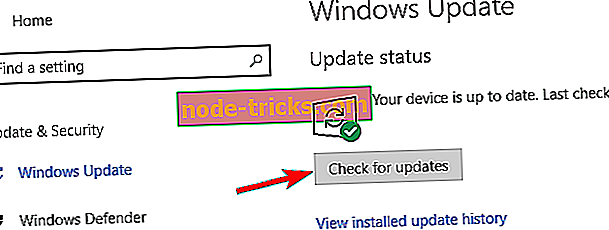
- Şimdi Güncellemeleri kontrol et düğmesine tıklayın.

Windows şimdi mevcut güncellemeleri kontrol edecek. Herhangi bir güncelleme mevcutsa, arka planda otomatik olarak indirilir. Güncellemeler indirildikten sonra, yüklemek için PC'nizi yeniden başlatmanız istenir.
Birkaç kullanıcı en son güncellemeleri yüklemenin MKV videoları ile ilgili bir sorunu çözdüğünü bildirdi, bu yüzden bunu denediğinizden emin olun. Bunun kusursuz bir çözüm olmadığını söylemeye değer, bu nedenle PC'niz güncel olsa bile, bu sorun ortaya çıkabilir.
Çözüm 6 - MKV dosyalarını farklı bir biçime dönüştürün
Windows 10 PC'nizde MKV videoları oynatamıyorsanız, bunları farklı bir formata dönüştürmeyi düşünebilirsiniz. Bunu yapmak için üçüncü taraf bir uygulamaya ihtiyacınız olacak ve daha önceki MKV dönüştürücü yazılımlarımızdan bazılarını daha önceki makalelerimizden birinde ele aldık.
Bu uygulamaların kullanımı oldukça basit olsa da, birkaç MKV dosyasını dönüştürmeniz gerekirse kullanışlıdır. Dosya dönüştürme nispeten yavaş bir işlemdir ve dönüştürme işlemi, bilgisayarınızın gücüne bağlı olarak dosya başına birkaç dakika sürebilir.
Dönüştürmeniz gereken birkaç MKV dosyanız varsa, bu sorun değildir, ancak dönüştürülecek düzinelerce MKV dosyanız varsa biraz zaman alabilir. Çoğu dönüştürücü toplu dönüştürmeyi destekler, böylece onlarca dosyayı sıraya koyabilir ve kolayca dönüştürebilirsiniz.
Sağlam bir MKV dosya dönüştürücüsü arıyorsanız, Any Video Converter ve iSkysoft iMedia Converter Deluxe'ü önermek zorundayız. Her iki uygulamanın da kullanımı kolaydır, bu nedenle MKV dosyalarını kolaylıkla dönüştürebilirsiniz. .Mkv dosyalarının dönüştürülmesi ile ilgilenen özel yazılım ürünleri arıyorsanız, MakeMKV (deneme sürümünü buradan indirebilirsiniz) denemenizi öneririz.
PC'nizde hala sorun yaşıyorsanız veya gelecek için bunlardan kaçınmak istiyorsanız, dosya kaybı, kötü amaçlı yazılım gibi çeşitli bilgisayar sorunlarını gidermek için bu aracı (% 100 güvenli ve bizim tarafımızdan test edilmiştir) indirmenizi öneririz. donanım arızası.
Windows 10 ile ilgili başka sorunlarınız varsa, çözümü Windows 10 Düzeltme bölümümüzde kontrol edebilirsiniz.

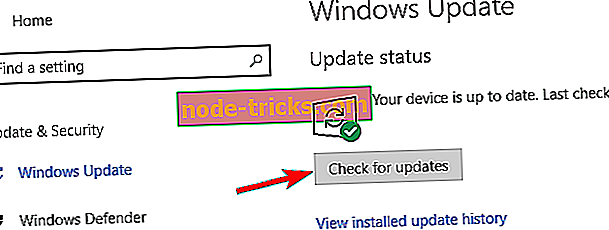



![Windows 10'da Bozuk Kullanıcı Profili [6 FIXES THAT REALLY WORK]](https://node-tricks.com/img/fix/784/corrupt-user-profile-windows-10.jpg)

![Windows 10 Güncelleme Hatası 0x800703f1 [Düzeltme]](https://node-tricks.com/img/windows/186/windows-10-update-error-0x800703f1.jpg)


